Khi tìm kiếm những trình duyệt web tốt nhất hiện nay, cái tên Vivaldi có thể không phải là lựa chọn đầu tiên xuất hiện trong tâm trí bạn. Tuy nhiên, sau khi trải nghiệm một thời gian và chuyển đổi từ Arc sang Vivaldi, tôi thực sự bị cuốn hút bởi trình duyệt này. Vivaldi không chỉ là một trình duyệt đơn thuần; nó được tích hợp vô số tính năng độc đáo và mạnh mẽ, biến nó thành một trong những trình duyệt bị đánh giá thấp nhất nhưng lại đáng giá nhất trên thị trường hiện nay. Với cam kết về cá nhân hóa, năng suất và bảo mật, Vivaldi mang đến một trải nghiệm duyệt web vượt xa mong đợi của nhiều người dùng phổ thông cũng như chuyên gia công nghệ.
1. Khả Năng Tùy Biến Giao Diện Vượt Trội
Một trong những lý do lớn nhất khiến tôi gắn bó với trình duyệt Vivaldi chính là khả năng tùy biến giao diện vô song của nó. Không giống như các trình duyệt phổ biến như Chrome hay Firefox chỉ cung cấp các tùy chọn cơ bản, Vivaldi đã đi “tất tay” vào khía cạnh này. Nó cho phép bạn điều chỉnh gần như mọi yếu tố để biến trải nghiệm duyệt web trở nên độc đáo và phù hợp với phong cách cá nhân của riêng bạn.
Điều này không phải ngẫu nhiên mà là một phần trong thiết kế cốt lõi của Vivaldi. Trình duyệt này được tạo ra với mục đích trao quyền cho người dùng khả năng tùy chỉnh giao diện và cảm giác của trải nghiệm duyệt web. Đó là lý do vì sao Vivaldi được mệnh danh là trình duyệt có khả năng tùy biến cao nhất mà không cần sử dụng bất kỳ tiện ích mở rộng nào. Bạn có thể tùy chỉnh nhiều yếu tố giao diện người dùng, từ thanh công cụ cho đến diện mạo tổng thể của trình duyệt.
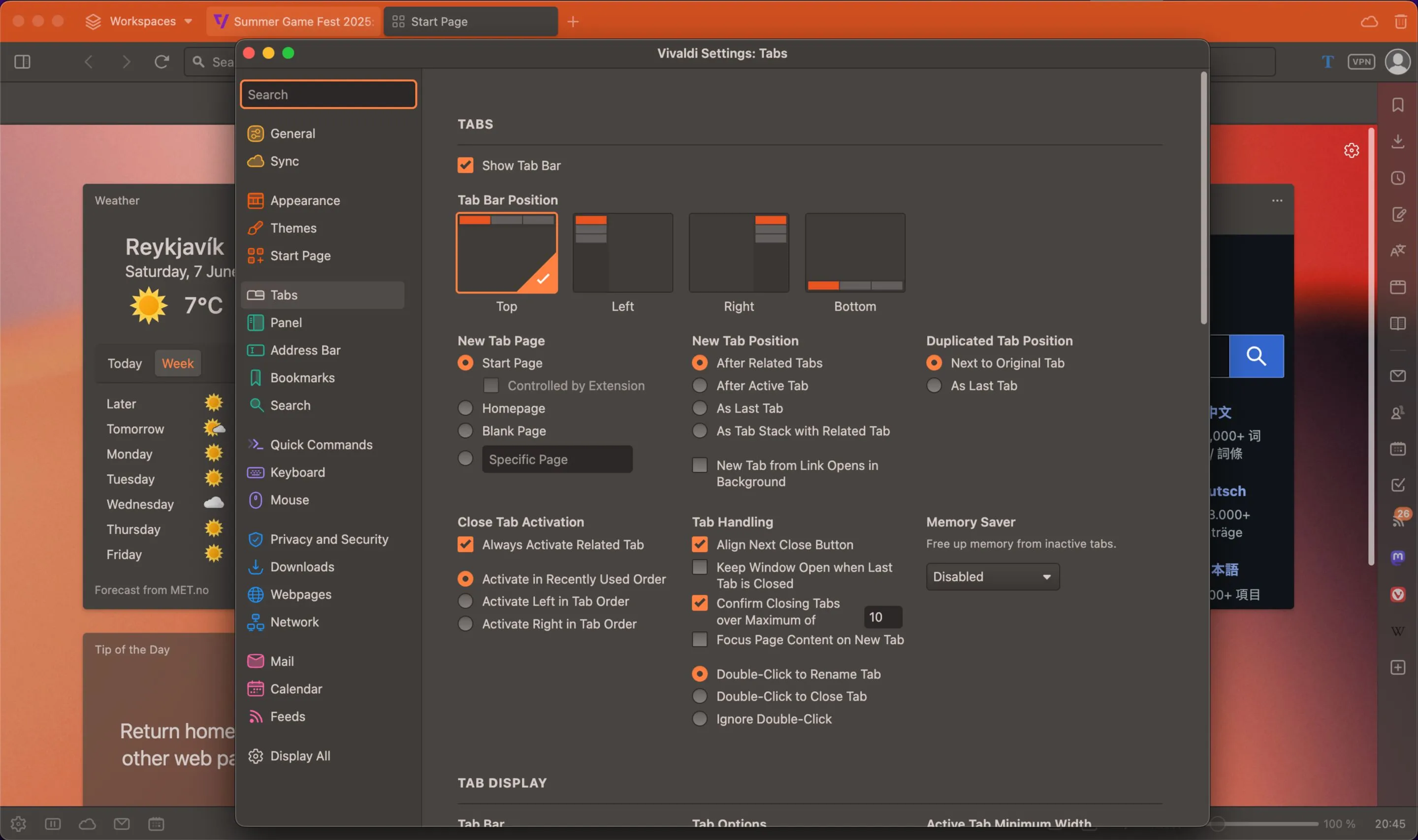 Giao diện cài đặt Vivaldi hiển thị các tùy chọn cài đặt tab chi tiết
Giao diện cài đặt Vivaldi hiển thị các tùy chọn cài đặt tab chi tiết
Thanh tab của Vivaldi cũng có khả năng tùy biến vượt trội so với các đối thủ, cho phép bạn điều chỉnh theo nhiều cách khác nhau, bắt đầu từ các công cụ được hiển thị và vị trí của chúng. Thanh tab có thể được đặt ở bất cứ đâu bạn muốn: trên cùng, dưới cùng, bên trái hoặc bên phải. Thậm chí, nếu bạn thích chỉ sử dụng một tab cho mọi thứ, bạn có thể ẩn nó hoàn toàn.
Chỉ riêng các tùy chọn cho tab đã có vô số, bao gồm cách chúng nên được hiển thị, vị trí, công cụ nào nên được hiển thị và cách các tab nên được xếp chồng lên nhau. Ngoài thanh tab có thể tùy chỉnh, bạn còn có thể điều chỉnh bảng điều khiển bên và thanh địa chỉ. Vivaldi cũng hỗ trợ các biểu tượng tùy chỉnh và các chủ đề có sẵn. Tuy nhiên, điều tuyệt vời hơn nữa là bạn có thể tự tạo các chủ đề tùy chỉnh trong Vivaldi để cá nhân hóa trải nghiệm sâu hơn.
2. Kho Công Cụ Năng Suất Tích Hợp Đáng Giá
Trình duyệt Vivaldi không chỉ đơn thuần là công cụ duyệt web. Cách tiếp cận của nó là cung cấp nhiều hơn một trình duyệt cơ bản bằng cách tích hợp hàng loạt các công cụ năng suất tiện lợi mà tôi ngày càng đánh giá cao, một số trong đó tôi từng phải phụ thuộc vào các tiện ích mở rộng của bên thứ ba khi sử dụng Arc.
Lấy ví dụ công cụ Ghi chú (Notes) tích hợp. Thay vì phải chuyển sang một ứng dụng hoặc trang web riêng biệt để ghi lại điều gì đó, tôi có thể mở bảng điều khiển bên và nhanh chóng ghi hoặc tham chiếu ghi chú mà không cần rời khỏi trang đang xem. Điều làm cho nó hữu ích hơn nữa là hỗ trợ định dạng Markdown, và tôi có thể đính kèm ảnh chụp màn hình, URL và tệp tin để có thêm ngữ cảnh khi xem lại sau này. Điều này đặc biệt hữu ích cho công việc của tôi, vốn liên quan nhiều đến nghiên cứu và viết lách.
Tôi cũng rất ưa thích các tính năng Ghép Tab (Tab Stacking) và Sắp xếp Tab (Tab Tiling) của Vivaldi để nhóm và xem nhiều trang cùng lúc, điều mà bạn có thể hình dung là khá tiện lợi trong quá trình nghiên cứu và lên ý tưởng. Vivaldi còn có một công cụ chụp màn hình tích hợp đã chứng minh sự hữu ích thường xuyên hơn tôi mong đợi, đặc biệt là vì tôi chụp màn hình thường xuyên hơn người bình thường.
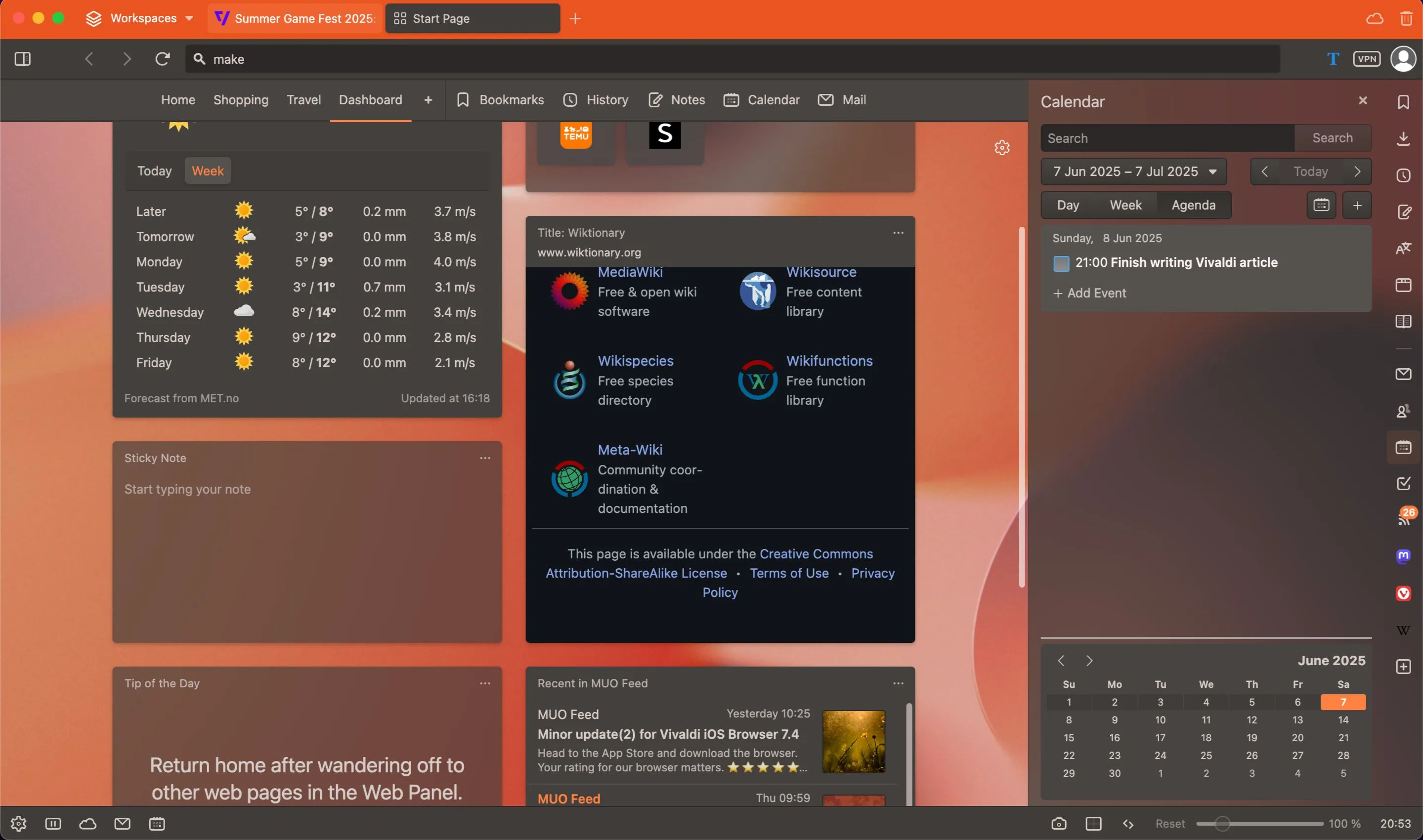 Tính năng lịch và quản lý tác vụ tích hợp trong trình duyệt Vivaldi đang được sử dụng
Tính năng lịch và quản lý tác vụ tích hợp trong trình duyệt Vivaldi đang được sử dụng
Ngoài ra, Vivaldi còn bao gồm một ứng dụng email đầy đủ, lịch, trình đọc tin tức (RSS Feed Reader) và công cụ quản lý tác vụ. Đương nhiên, bạn không cần tạo tài khoản Vivaldi mới. Bạn có thể sử dụng tài khoản Google, Apple hoặc Fastmail hiện có và tiếp tục sử dụng lịch và email của mình, nhưng với sự tiện lợi khi truy cập ngay trong bảng điều khiển của trình duyệt. Ngoài ra còn có chế độ Đọc (Reader View) giúp loại bỏ những yếu tố không cần thiết khỏi một trang để mang lại trải nghiệm đọc tốt hơn, đặc biệt đối với các bài viết dài.
3. Quản Lý Tab Nâng Cao Giúp Tối Ưu Quy Trình Làm Việc
Với tư cách là người thường xuyên thấy mình chìm trong một biển tab, các tính năng quản lý tab nâng cao của trình duyệt Vivaldi thực sự là một “người thay đổi cuộc chơi”. Hầu hết các trình duyệt chỉ cung cấp cho bạn một danh sách tab tuyến tính, buộc bạn phải cuộn không ngừng để tìm tab mình đang tìm kiếm.
Vivaldi có một cách tiếp cận hơi khác, cho phép bạn nhóm các tab liên quan vào một tab duy nhất nhờ tính năng Ghép Tab (Tab Stacking). Khi bạn di chuột qua nhóm tab, bạn sẽ thấy bản xem trước của tất cả các tab được bao gồm, và bạn có thể nhấp để mở bất kỳ tab nào. Tôi yêu cách tiếp cận của Vivaldi vì nó gọn gàng hơn nhiều và giúp việc quản lý tab trở nên dễ dàng hơn. Tính năng Sắp xếp Tab (Tab Tiling) cũng có lợi ích tương tự, cho phép tôi xem nhiều tab cạnh nhau.
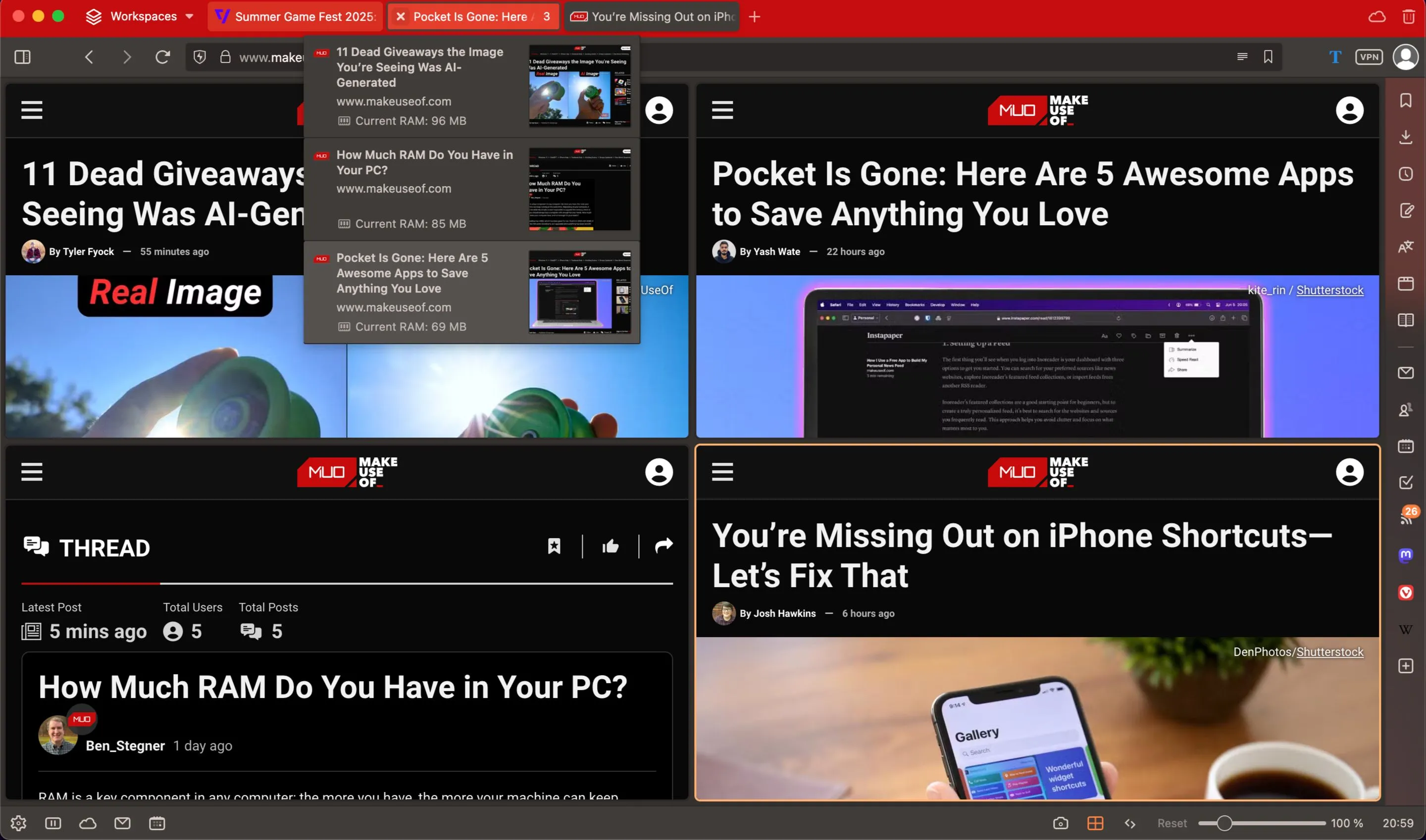 Xem trước nhóm tab (Tab Stacks) trong Vivaldi với nhiều bài viết được mở cạnh nhau theo dạng lưới
Xem trước nhóm tab (Tab Stacks) trong Vivaldi với nhiều bài viết được mở cạnh nhau theo dạng lưới
Để tổng hợp tất cả lại, Vivaldi có tính năng Không gian làm việc (Workspaces) để nhóm các tab và nhóm tab của bạn vào các danh mục, điều này hoàn hảo cho việc sắp xếp thêm. Với Workspaces, tôi có thể tách biệt các dự án khác nhau của mình vào các danh mục phù hợp để quản lý dễ dàng hơn bằng cách nhóm các công việc liên quan dưới một không gian làm việc.
Một tính năng quan trọng khác của Vivaldi là Ngủ đông Tab (Tab Hibernation), mà tôi sử dụng để tiết kiệm bộ nhớ bằng cách cho các tab tôi không cần ngay bây giờ nhưng quan trọng đi vào trạng thái “ngủ”. Cùng với nhau, những tính năng này giúp việc quản lý tab trở nên dễ dàng hơn bao giờ hết.
4. Đặt Quyền Riêng Tư và Bảo Mật Lên Hàng Đầu
Trong thời đại tràn ngập việc theo dõi dữ liệu và quảng cáo nhắm mục tiêu, quyền riêng tư chưa bao giờ quan trọng hơn thế. Trình duyệt Vivaldi đáp ứng nhu cầu này bằng cách triển khai nhiều biện pháp và công cụ để nâng cao quyền riêng tư và bảo mật của người dùng.
Tất cả bắt đầu từ chính sách quyền riêng tư của Vivaldi, luôn kiên định đứng về phía người dùng với chính sách “không theo dõi” (zero-tracking). Mặt khác, nó cũng chống lại hành vi theo dõi xâm lấn đang tràn lan trên web hiện đại, bằng cách sử dụng một công cụ chặn theo dõi tích hợp.
Cách tiếp cận ưu tiên quyền riêng tư cũng thể hiện rõ trong cách Vivaldi xử lý tính năng lịch tích hợp của nó, cho phép bạn đăng ký tài khoản mới, liên kết với tài khoản hiện có hoặc sử dụng tài khoản cục bộ. Nó cũng không làm phiền bạn phải đăng nhập vào trình duyệt, không giống như một số đối thủ cạnh tranh.
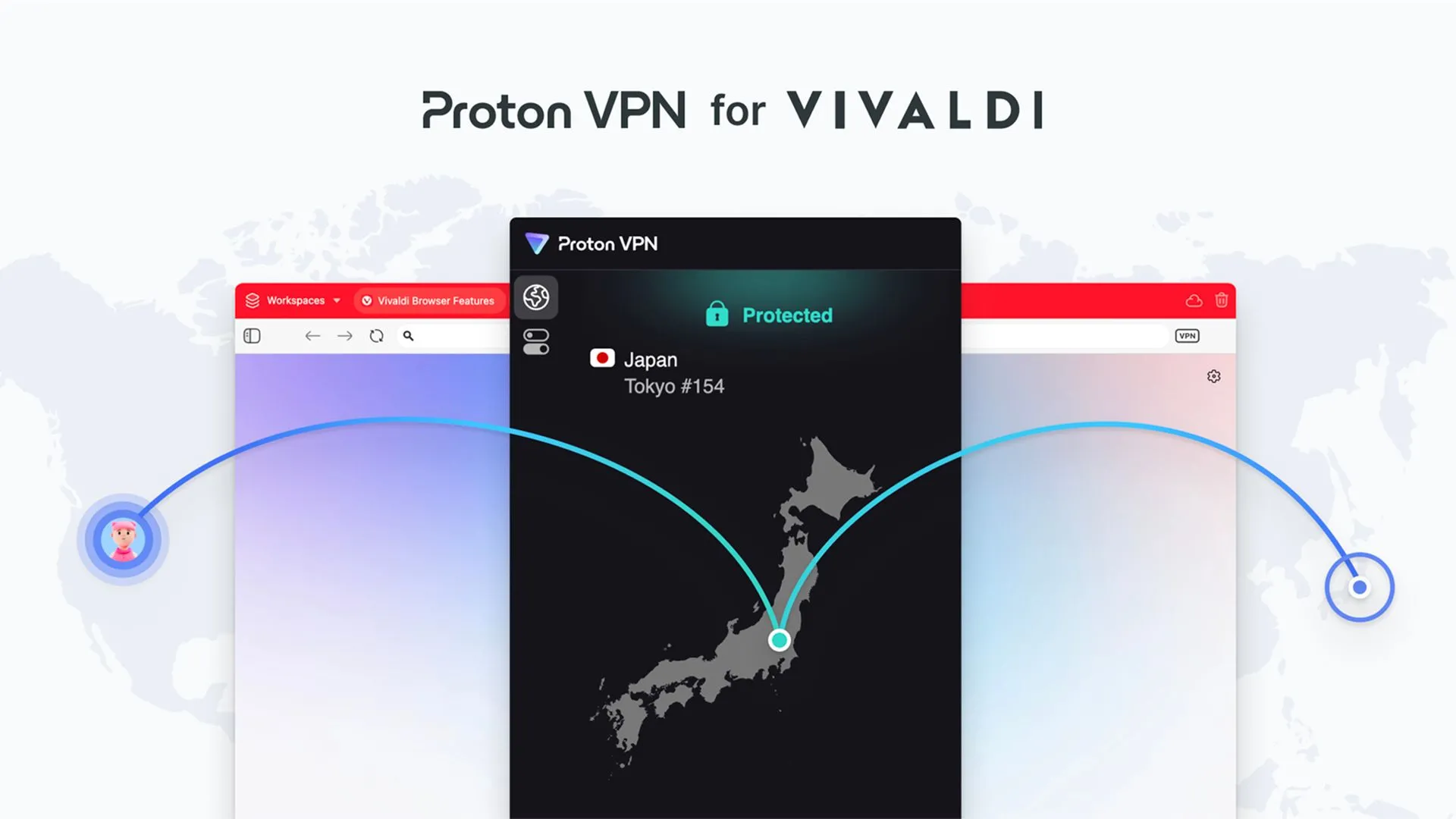 Vivaldi là trình duyệt đầu tiên tích hợp sẵn dịch vụ Proton VPN
Vivaldi là trình duyệt đầu tiên tích hợp sẵn dịch vụ Proton VPN
Về bảo mật, Vivaldi đi kèm với một phiên bản Proton VPN tích hợp sẵn, trở thành trình duyệt đầu tiên làm được điều này. Chắc chắn, bạn có thể có những dè dặt về điều đó, nhưng bạn sẽ ngạc nhiên khi biết rằng việc sử dụng VPN miễn phí vẫn tốt hơn là không sử dụng gì cả.
5. Điều Hướng Nhanh Chóng và Hiệu Quả
Vivaldi không chỉ có khả năng tùy biến. Nó còn được xây dựng để đạt tốc độ cao khi điều hướng. Trình duyệt này bao gồm một loạt các tính năng giúp việc điều hướng và truy cập các tính năng khác nhau trở nên hiệu quả hơn, đặc biệt nếu bạn nắm vững các thủ thuật và bắt đầu khai thác các công cụ điều hướng nâng cao của nó.
Một tính năng nổi bật là Quick Commands (Lệnh Nhanh), cho phép tôi hoàn thành nhiều việc hơn mà không cần chạm vào bàn di chuột. Bạn có thể khởi chạy Quick Commands bằng phím F2 (Windows) hoặc Cmd + E (macOS). Khi thanh lệnh mở ra, bạn có thể làm gần như mọi thứ – mở lại các tab đã đóng, tạo ghi chú, tìm kiếm lịch sử duyệt web hoặc dấu trang của bạn, điều hướng đến bất kỳ URL nào, điều hướng đến các tab đang mở, khởi chạy tab mới, chuyển đổi không gian làm việc hoặc thậm chí thực thi một chuỗi lệnh (sẽ nói thêm về chuỗi lệnh sau).
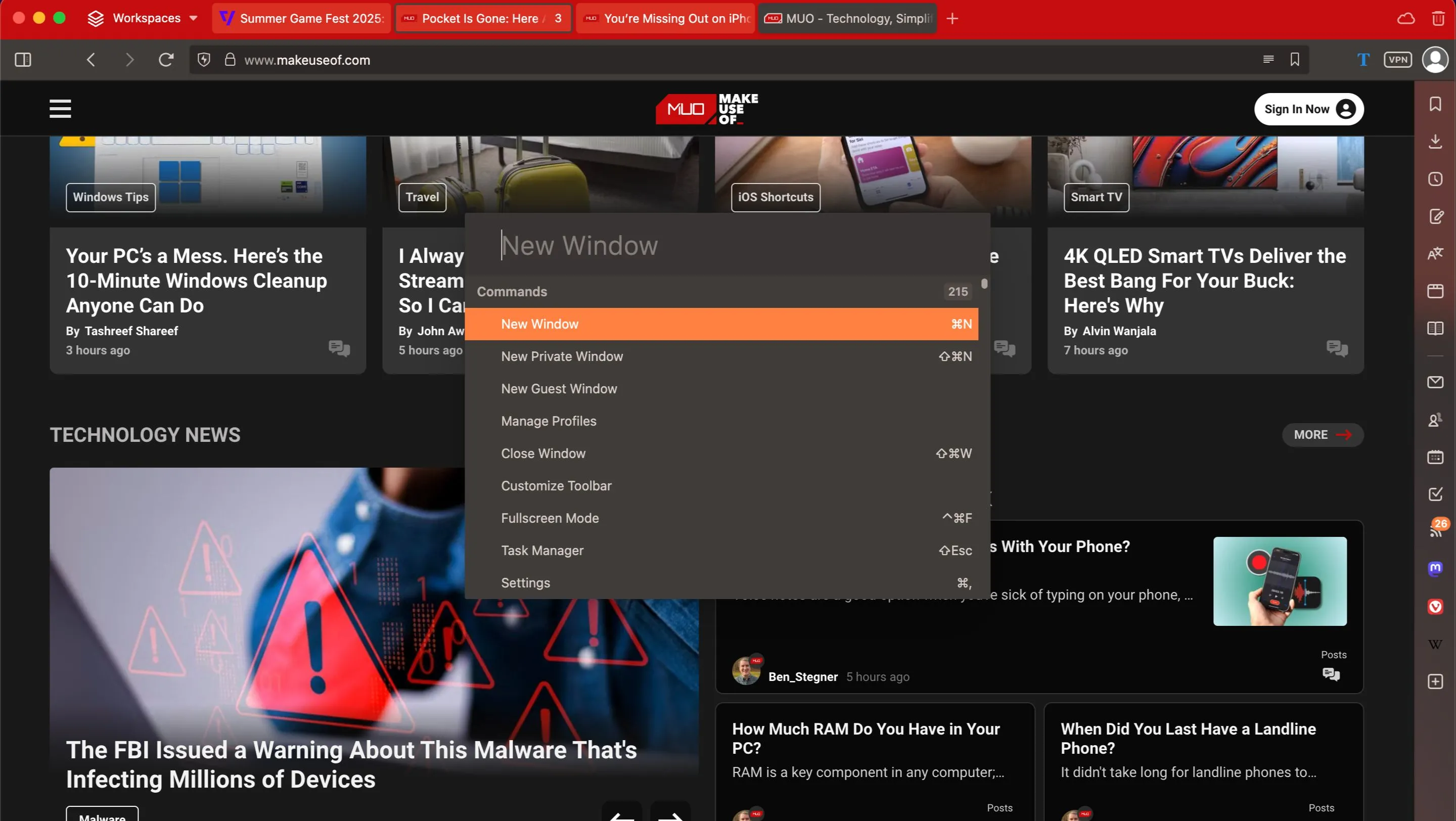 Trang chủ Makeuseof.com hiển thị trong Vivaldi với tính năng Quick Commands đang mở
Trang chủ Makeuseof.com hiển thị trong Vivaldi với tính năng Quick Commands đang mở
Nếu bạn thích sử dụng bàn phím hơn chuột hoặc bàn di chuột, Vivaldi có rất nhiều phím tắt tích hợp cho việc đó. Và nó không dừng lại ở đó. Nếu bạn thấy chuột trực quan hơn, Vivaldi có Cử chỉ chuột (Mouse Gestures) cho phép bạn điều hướng hiệu quả và thực hiện các hành động khác nhau như mở tab mới, đóng tab, tải lại trang, đánh dấu trang, v.v.
Ngoài ra còn có một tính năng đặc biệt gọi là Chuỗi Lệnh (Command Chains) cho các trường hợp sử dụng nâng cao khi bạn muốn kích hoạt nhiều hành động chỉ với một phím tắt duy nhất. Ví dụ, bạn có thể mở Netflix trong một tab mới, mở nó ở chế độ toàn màn hình và tắt tiếng tất cả các tab khác chỉ với một phím tắt.
6. Giảm Thiểu Nhu Cầu Tiện Ích Mở Rộng Nhờ Công Cụ Tích Hợp
Một trong những điều ban đầu đã thu hút tôi đến với Vivaldi—và tiếp tục gây ấn tượng với tôi—là có rất nhiều công cụ được tích hợp sẵn trong trình duyệt, giúp tôi cắt giảm đáng kể nhu cầu sử dụng một danh sách dài các tiện ích mở rộng mà tôi từng phải mang theo từ trình duyệt này sang trình duyệt khác.
Đầu tiên là công cụ chụp ảnh màn hình, mà tôi đã sử dụng thường xuyên để chụp toàn bộ trang web hoặc chỉ một phần cụ thể. Để cập nhật các trang web yêu thích của mình, tôi không còn cần tiện ích mở rộng nữa, vì Vivaldi cung cấp một trình đọc RSS tích hợp hoàn thành công việc. Reader View (Chế độ Đọc) là một công cụ tích hợp khác thay thế nhu cầu tiện ích mở rộng của tôi, giúp đọc bài viết dễ dàng hơn mà không bị phân tâm.
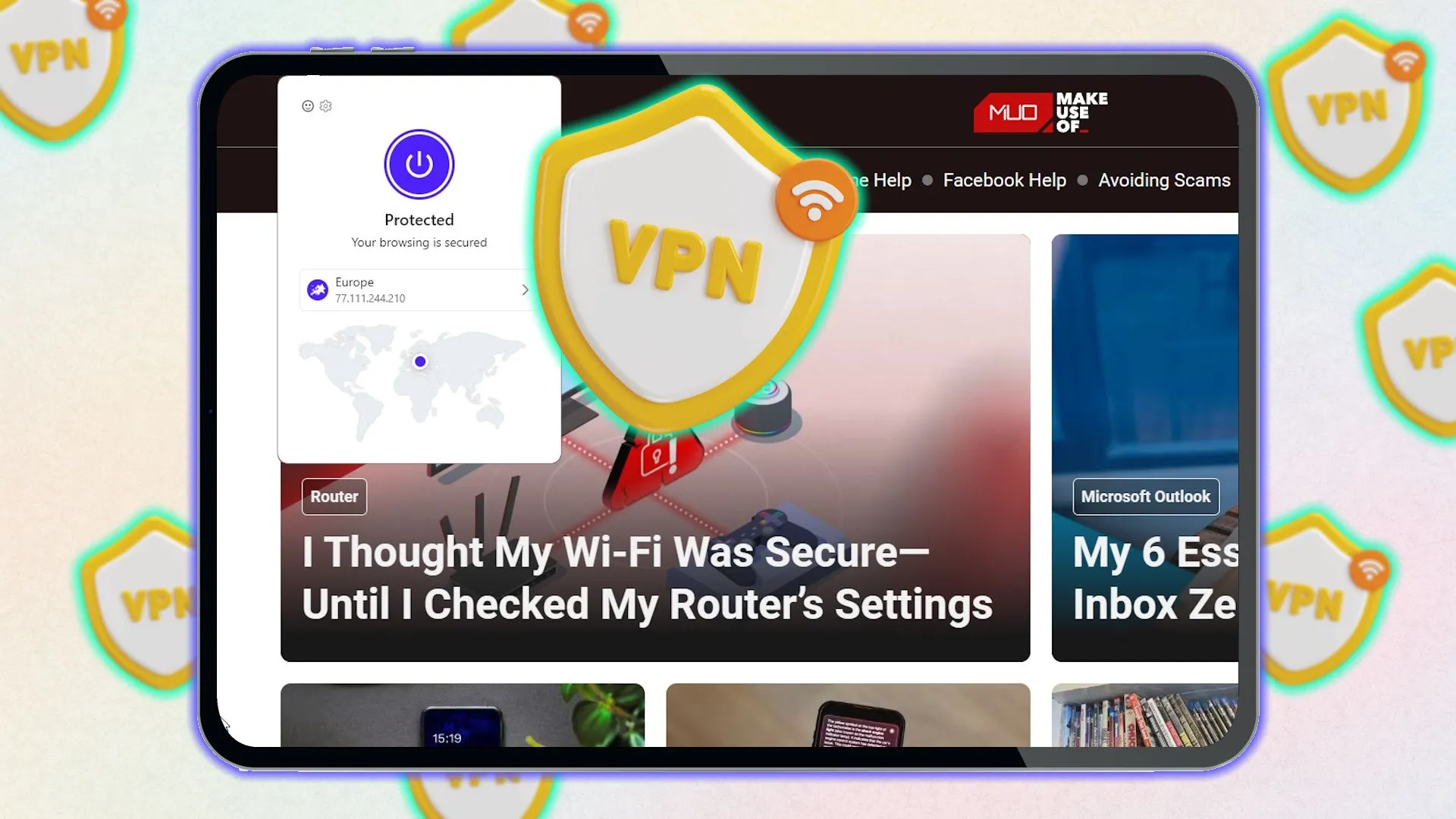 Giao diện VPN tích hợp trên màn hình máy tính bảng trong trình duyệt Vivaldi
Giao diện VPN tích hợp trên màn hình máy tính bảng trong trình duyệt Vivaldi
Tôi luôn cài đặt CyberGhost VPN vào trình duyệt của mình, nhưng tôi không cần phải làm vậy khi Proton VPN đã có sẵn. Trong Arc, tôi cần cài đặt nhiều tiện ích mở rộng khác nhau cho các chức năng này. Nhưng với Vivaldi, tôi có nhiều công cụ tích hợp sẵn hơn, giúp tối ưu hóa trải nghiệm.
Sau khi dùng thử trình duyệt Vivaldi, tôi hoàn toàn bị thuyết phục nhờ các tính năng tích hợp đã giúp trải nghiệm duyệt web của tôi tốt hơn rất nhiều. Vivaldi có thể không có được sự công nhận về tên tuổi như Chrome hay Firefox, nhưng nó đã bù đắp hơn thế nữa bằng các tính năng mạnh mẽ và tính linh hoạt vô song. Tôi sẽ không chấp nhận ít hơn nữa từ một trình duyệt web. Hãy chia sẻ ý kiến của bạn về trình duyệt Vivaldi trong phần bình luận bên dưới nhé!


